
Sisukord:
- Samm: sundige päevavalgust nägema
- 2. samm: tehke kontrastset värvi poseerima
- 3. toiming. Kasutage ehitamise vahekaardil Tekstuur suvandit „Full Bright”
- Samm 4: Poseerige ja tehke hetktõmmis
- Samm: käivitage Photoshop
- Samm: avage oma hetktõmmis
- Samm: tehke alfa -kanal
- 8. samm: siin on teie alfa -kanal
- Samm: muutke oma pildi suurust
- 10. samm: jookske tagasi teise ellu
- Samm: see on oluline
- Samm 12: Valige ehitamise ajal raadionupp "valige tekstuur"
- 13. samm: muutke seda
- Autor John Day [email protected].
- Public 2024-01-30 08:50.
- Viimati modifitseeritud 2025-01-23 14:40.

Väljalõige on osa ekraanipildist, mille taust on läbipaistev, nii et see seisab eraldi. Kasutage neid rõivaste või avataride kuvamiseks ja müümiseks, ekraanipiltide või millegi muu jaoks, mida võite mõelda.
Sellel ekraanipildil seisan väljalõigete juures ja kuvan oma riideid.
Samm: sundige päevavalgust nägema

2. samm: tehke kontrastset värvi poseerima

Võtke kuubik, tehke see õõnsaks ja lõigake see, nagu pildil näidatud. Muutke see tavaliseks, kontrastseks värviks ja venitage seda nii, et see oleks piisavalt suur, et pakkuda taustale kõigele, mida soovite oma väljalõikega.
3. toiming. Kasutage ehitamise vahekaardil Tekstuur suvandit „Full Bright”

Samm 4: Poseerige ja tehke hetktõmmis

Laadige hetktõmmis kettale. Pidage meeles, kus see asub ja kuidas seda nimetasite, kuna peate selle graafikaprogrammis olles alla laadima.
Samm: käivitage Photoshop

Ma saan selgitada ainult Photoshopi jaoks, kuigi olen kindel, et see on sarnane protsess ka teistes programmides.
Samm: avage oma hetktõmmis

Valige soovitud osa ja kopeerige/kleepige see uude dokumenti.
Asetage oma pildi all olevale taustkihile värv, mis sulandub teie pildivärviga. Pildikihis valige võluvitsa abil tavaline värv, mis ümbritseb teie väljalõiget. Kustuta see.
Samm: tehke alfa -kanal

Avage: Valige Inverse ja seejärel Salvesta valik.
Nüüd on teil alfa -kanal.
8. samm: siin on teie alfa -kanal

Minu alfad on näidatud mustana, nii et kanali nähtavaks tegemisel muutub läbipaistev osa mustaks.
Samm: muutke oma pildi suurust

Muutke pildi suurust 512 x 256.
Salvestage oma pilt Targa kujul, sügavusega 32 (läbipaistvuse tagamiseks). Teie pildi proportsioonid taastatakse, kui panete selle primrile. ÄRGE Muretse selle pärast. (Märkus: Targa, millel puudub läbipaistvus, PEAB olema 24 bitti, mitte 32!)
10. samm: jookske tagasi teise ellu

Laadige pilt kõvakettalt Second Life'i üles. See maksab - * ahhetama * - 10L! Pilt läheb teie inventari kausta tekstuurid.
Samm: see on oluline

Rez kuubik.
Venitage see umbes soovitud suurusele. TEXTURE IT TÄIESTI LÄBIPAISTV. Kui selle kaotate, saate selle uuesti leidmiseks esile tõsta läbipaistva. Ära vaidle minuga. Kui sa seda ei tee - eewwwww see on UGWEE !! Servad näitavad ja ma ei tunne teile mingit kaastunnet.
Samm 12: Valige ehitamise ajal raadionupp "valige tekstuur"

Klõpsake väljalõike esiküljel.
Kas näete ringi? See tähendab, et tekstureerite ühe näo. Sirvige väljalõigatud tekstuuri ja rakendage seda. Tehke sama teise poolega. Saate tekstuuri ümber pöörata, kui soovite, et väljalõige oleks mõlemal küljel ühtmoodi.
13. samm: muutke seda

Venitage see nii, et see oleks õige suurusega, täitke sisu ja pange see soovi korral müüki. Tehke see fantoomiks, kui soovite.
Sisu müümine teeb ostja nimekirjas kena kausta. Kui näete midagi müügil, saate ehituse vahekaardilt sisu vaadata, mida te saaksite. Kas küsimusi on? Ei? JAH!
Soovitan:
Jahutitoru radiaatori lõikamine!: 4 sammu
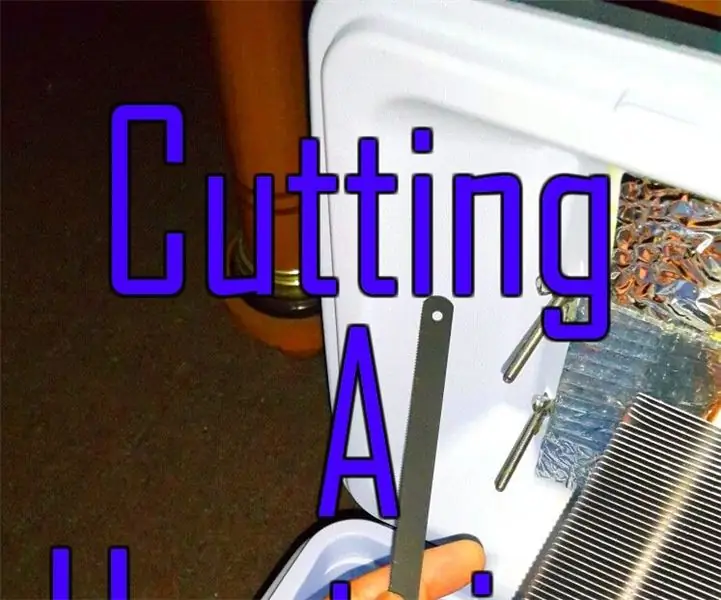
Jahutusradiaatori lõikamine !: Tegin oma autos kasutamiseks toiduks mõeldud Peltieril põhineva jahuti. Https://www.instructables.com/id/Making-a-Beefy-Pel … See töötab väga hästi, kuid seest külm jahutusradiaator on liiga suur. Ma tahan oma toitu hoida. Siin on, kuidas ma seda tegin
Atari punkkonsool beebiga 8 sammu järjestus: 7 sammu (piltidega)

Atari punkkonsool koos beebi 8-astmelise sekveneerijaga: see vaheehitus on kõik-ühes Atari punk-konsool ja beebi 8-astmeline järjestus, mida saate freesida Bantam Tools töölaua PCB-freespingis. See koosneb kahest trükkplaadist: üks on kasutajaliidese (UI) plaat ja teine on utiliit
Phillipsi tooni valgusribade lõikamine ja uuesti ühendamine (neile, kes pole jootmisega liialt kogenud): 6 sammu

Phillipsi tooni valgusribade lõikamine ja uuesti ühendamine (meie jaoks, kes pole jootmisega liialt kogenud): kui teil on jootmise oskus, on siin ruedli poolt hea postitus selle kohta, kuidas seda teha ilma jootmispatju pooleks lõikamata . Need sammud on mõeldud meile, kes on tuttavad, kuid ei ole jootmisega superoskused. Olen teinud põhimüügi
Kuidas rakendada tekstuure üksikute objektide pindadele teises elus: 7 sammu

Tekstuuride kandmine üksikute objektide pindadele teises elus: Second Life raames saate ühele objektile rakendada mitu tekstuuri. Protsess on väga lihtne ja võib teie ehitiste välimust oluliselt parandada
Esimese elu kingituste andmine teises elus Amazon.com -i abil: 9 sammu

Esimese elu kingituste tegemine teises elus Amazon.com -i abil: virtuaalses maailmas Second Life on lihtne luua väga lähedasi sõprussuhteid kellegagi, kellega teil võib -olla kunagi pole võimalust isiklikult kohtuda. Second Life'i elanikud tähistavad esimese elu pühi, nagu sõbrapäev ja jõulud, aga ka isiklikke
